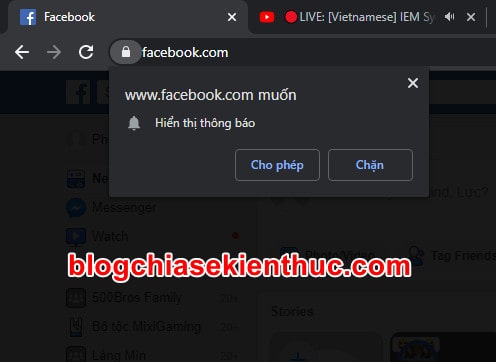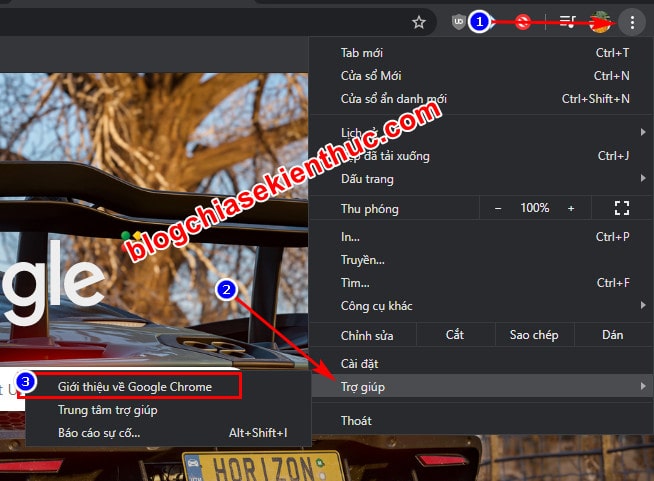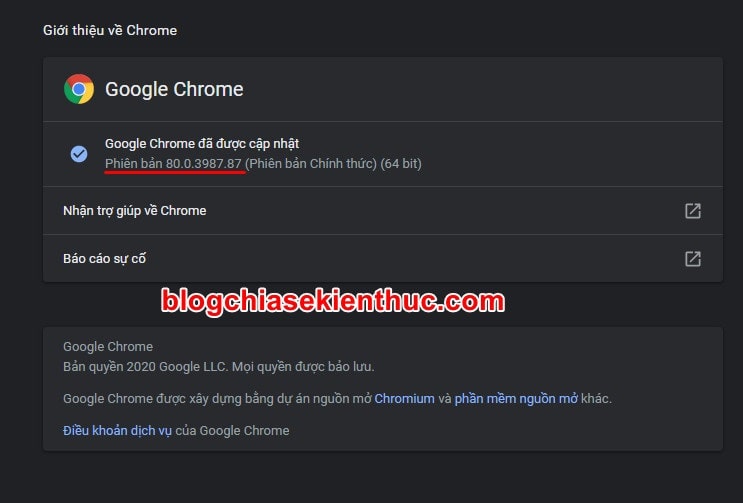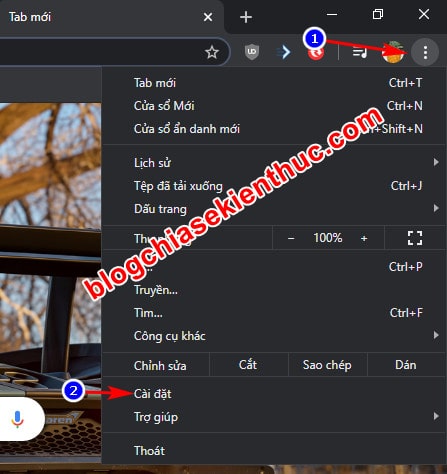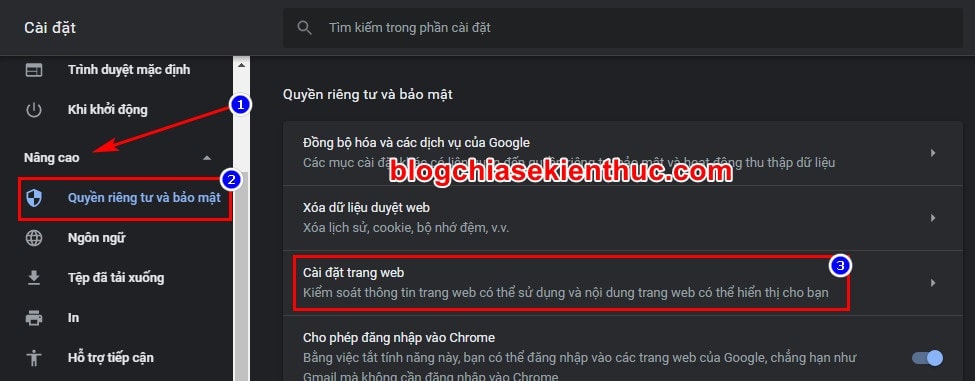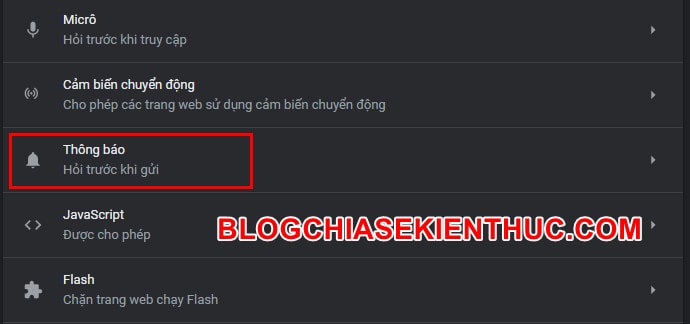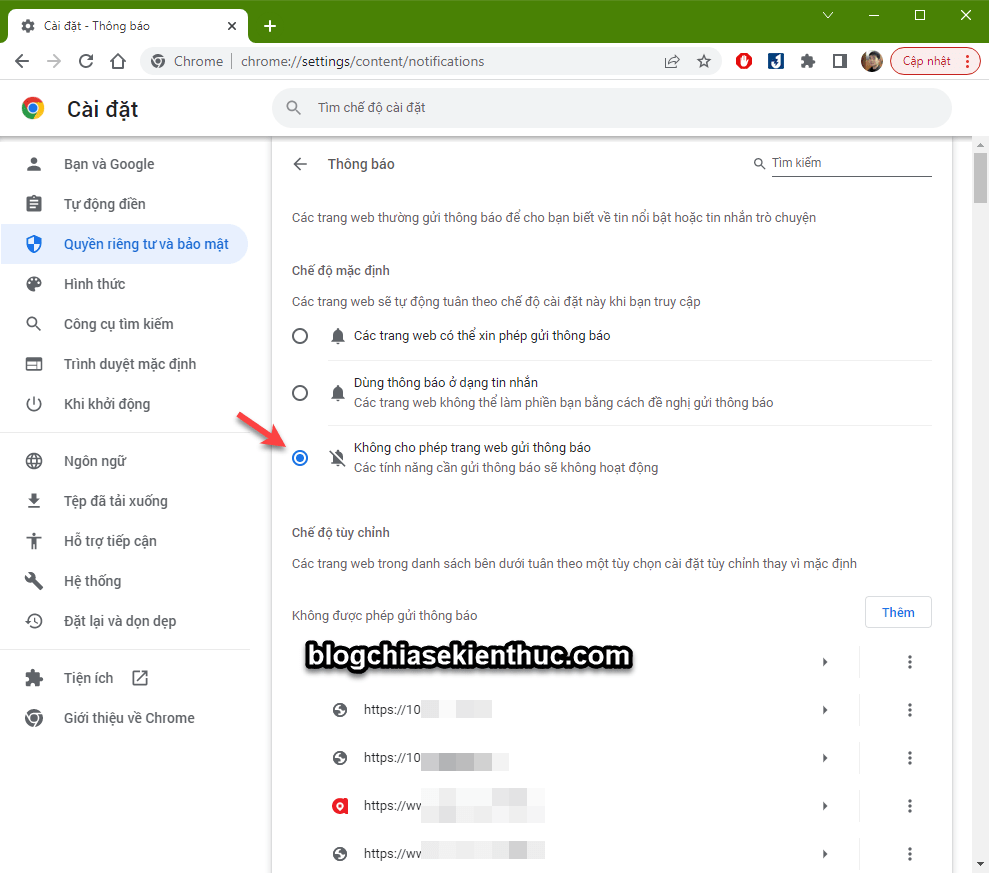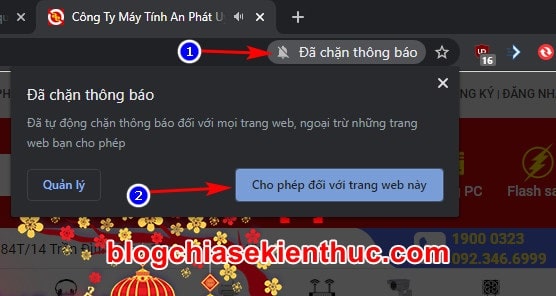Khi bạn truy cập vào một số trang web như Mail, Facebook, Youtube, hay là rất nhiều các trang web thương mai điện tử hiện nay…, bạn sẽ nhận được yêu cầu cho phép trang web đó gửi thông báo khi có bài viết hoặc sản phẩm ngay trên màn hình Desktop.
Đó gọi là thông báo đẩy !
Mình rất ghét kiểu thông báo này và khi nhận được những thông báo kiểu này, ngay lập tức mình sẽ bấm vào CHẶN. Mình cũng đã thử một vài tiện ích để chặn những thông báo kiểu này nhưng nó không thực sự hiệu quả và ngốn rất nhiều tài nguyên hệ thống.
Thật may là trong bản cập nhật gần đây nhất của Chrome thì Google đã thêm vào tính năng giúp chặn yêu cầu gửi thông báo của các trang web mà bạn truy cập.
Và tất nhiên thì trong bài viết này, mình sẽ hướng dẫn cho các bạn cách kích hoạt tính năng này trên trình duyệt Google Chrome nhé !
Đọc thêm:
- Hướng dẫn cách tắt thông báo tin nhắn Zalo trên máy tính
- Hướng dẫn tắt thông báo từ Group, Fanpages và Facebook bạn bè
Mục Lục Nội Dung
#1. Các thông báo đẩy trên trang web hoạt động như thế nào?
Khi truy cập vào một số trang web, mình lấy ví dụ điển hình ở đây là Facebook đi, thì bạn sẽ nhận được một yêu cầu gửi thông báo như hình bên dưới, đa số chúng ta sẽ bấm Chặn phải không ạ 🙂
Nếu bạn bấm vào nút Cho phép thì bạn sẽ nhận được tất cả các thông báo, cũng như xem nhanh được nội dung của tin nhắn mà người khác gửi đến tài khoản Facebook của bạn, giúp bạn cập nhật thông tin rất nhanh.
Điều này là khá hữu ích khi bạn sử dụng Facebook để kinh doanh, buôn bán và chăm sóc khách hàng. Tuy nhiên, ở một góc độ khác thì…
Chúng sẽ gây khó chịu cho đa số người dùng, vì những thông báo này cứ nổi lên trên màn hình Desktop liên tục, khiến cho việc học tập của chúng ta bị mất tập trung và phân tâm rất nhiều.
Nhất là khi chơi game, bạn đang cần sự tập trung cao độ mà thông báo cứ hiện lại càng bực hơn, nhiều lúc đang combat căng lại bị bấm nhầm thông báo, thực sự là bực lắm luôn ᵔᴥᵔ
Thêm vào đó, vì nội dung tin nhắn đến sẽ hiển thị ngay trên thông báo nên người ngoài sẽ dễ dàng thấy và đọc được nội dung nếu họ mượn máy của bạn, hoặc chỉ cần liếc qua là đủ thấy.
#1. Các bước chặn thông báo gửi về từ các trang web trên trình duyệt
Lưu ý:
Tính năng này chỉ có sẵn trên Google Chrome phiên bản cập nhật 80 trở lên mà thôi nha các bạn, để kiểm tra bạn hãy click vào dấu 3 chấm ở góc phải màn hình, click vào Trợ giúp => rồi chọn Giới thiệu về Google Chrome.
Ở trang này, trong phần Giới thiệu về Chrome và ngay dưới dòng Google Chrome đã được cập nhật chính là phiên bản Chrome mà đang sử dụng.
Nếu là phiên bản 80.0 trở lên thì mới kích hoạt được tính năng này, và bạn cũng yêu tâm vì nếu chưa cập nhật thì khi vào đây, Google Chrome cũng sẽ tự cập nhật luôn cho bạn, bạn chỉ cần đợi quá trình cập nhật hoàn thành và khởi động lại trình duyệt mà thôi.
Thực hiện:
+ Bước 1: Khởi động lại trình duyệt xong thì bạn hãy click vào dấu 3 chấm ở góc phải màn hình => và chọn Cài đặt để tiếp tục thiết lập chặn yêu cầu gửi thông báo trên Chrome.
+ Bước 2: Tiếp theo, bạn bấm vào nút mở rộng phần Nâng cao => và chọn Quyền riêng tư và bảo mật => cuối cùng chọn vào Cài đặt trang web để tiếp tục.
+ Bước 3: Kéo xuống và tìm dòng Thông báo, bạn bấm vào đó để mở cài đặt, quảy lý về thông báo cũng như các trang web được phép và bị chặn gửi thông báo.
Ở trong cửa sổ cài đặt thông báo này, bạn hãy gạt công tắc của tùy chọn Dùng thông báo nhẹ nhàng hơn (chặn thông báo bật lên làm phiền bạn) từ OFF sang ON (sang màu xanh là được).
Như vậy là quá trình kích hoạt tính năng chặn các trang web gửi yêu cầu thông báo trên Chrome đã hoàn tất. Bây giờ bạn hãy thử vào một trang mà hay có pop-up yêu cầu thông báo hiện lên, tiêu biểu như Facebook, Youtube, Twitter, Soundcloud,… để thử.
Ở đây mình lấy ví dụ trang web của Công Ty Máy Tính An Phát – AnPhatPC.Com.Vn thì bạn có thể thấy ở ngay bên cạnh biểu tượng thêm vào Bookmark, có dòng chữ : Đã chặn thông báo kèm cái chuông gạch chéo hoặc là chỉ biểu tượng cái chuông mà thôi.
Tức là pop-up yêu cầu gửi thông báo đã bị chặn, nếu muốn đưa trang phép này vào danh sách ngoại lệ, cho phép thì bạn hãy click vào dòng chữ hoặc cái chuông rồi bấm Cho phép với trang web này là xong nha.
#3. Lời kết
Okay, như vậy là mình vừa chia sẻ với bạn cách quản lý thông báo đẩy trên trình duyệt web, cũng như cách chặn thông báo gửi về từ các trang web trên máy tính rồi nhé…
Một tính năng tuy nhỏ thôi nhưng lại rất hữu ích đối với mình, từ nay mình chẳng cần dùng tiện ích mở rộng gì nữa mà lại còn rất hiệu quả trong việc chặn thông báo này.
Nếu bạn thấy bài viết này hữu ích thì đừng quên chia sẻ nó đến người khác để họ cũng biết và sử dụng nữa nha. Hy vọng là bài viết này sẽ có ích cho bạn và chúc các bạn thành công !
CTV: Nguyễn Thanh Tùng – Blogchiasekienthuc.com
 Blog Chia Sẻ Kiến Thức Máy tính – Công nghệ & Cuộc sống
Blog Chia Sẻ Kiến Thức Máy tính – Công nghệ & Cuộc sống